- Domeny
- Hosting i VPS
- Certyfikaty SSL
- Narzędzia
- Programy partnerskie
- Kontakt, O firmie
W tym poradniku skupiliśmy się na kluczowych informacjach, które wyjaśnią Ci, jak wygląda proces rejestracji domeny i z jakimi opcjonalnymi czynnościami może być on powiązany.
Opracowaliśmy takie zagadnienia jak:
Przed zarejestrowaniem domeny, powinieneś wiedzieć, jakie koszta wiążą się z utrzymaniem domeny oraz jej ewentualnymi komplementarnymi usługami.
W zależności od rozszerzenia domeny, które wybierzesz, obowiązywać Cię będą dwie opłaty: cena za rejestrację oraz cena za przedłużenie.
Opłata za rejestrację jest jednorazowa. Wszystkie aktualne ceny znajdziesz na stronie /cennik. W momencie rejestracji domena posiada minimum rok ważności (zależne od rozszerzenia).
Opłata za przedłużenie to cykliczna płatność, którą musisz wykonywać przeważnie raz na rok, jeśli chcesz, żeby Twoja domena funkcjonowała. Istnieją nieliczne rejestry, które wymagają rejestracji z góry na 2, 3 a nawet 10 lat. W przypadku zwłoki i nieopłacenia domeny w czasie przestanie ona działać i po pewnym czasie blokady zostanie usunięta.
Transfer domeny - jeśli posiadasz domenę w innym serwisie i chciałbyś ją do nas przenieść możliwe, że będziesz musiał opłacić z góry cenę transferu, która w większości przypadków przedłuży ważność domeny o minimum 1 rok. W przypadku domen polskich transfer jest bezpłatny i nie powoduje przedłużenia ważności domeny.
Nasze usługi świadczymy w dwóch serwisach: Domeny.tv i MSERWIS.pl. W MSERWIS oferujemy dodatkowe usługi, jakimi są m.in. hosting oraz certyfikaty SSL , których również możesz potrzebować.
Hosting to udostępniona przez nas przestrzeń dyskowa na serwerze. Będziesz go potrzebować jeśli:
Natomiast certyfikat SSL jest protokołem zapewniającym bezpieczne połączenie użytkownika ze stroną internetową. Potwierdza bezpieczeństwo przesyłania danych pomiędzy użytkownikiem i serwerem oraz gwarantuje zachowanie poufności całej komunikacji. Akywny i aktualny certyfikat SSL rozpoznasz po ikonie zamkniętej kłódki na pasku adresowym u góry strony. W przypadku jego braku zobaczysz powiadomienie o niezabezpieczonym połączeniu.
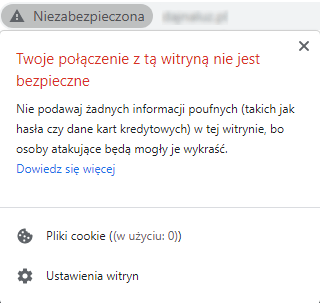
Pakiety hostingowe oferowane przez nasz serwis podzielone są na dwie linie: Hosting Biznes i Hosting Ultra.
Linia Biznes oferuje dużą przestrzeń dyskową i sprawdzi się dla większości stron oraz do utrzymywania poczty e-mail nawet dla dużych organizacji.
Natomiast linia Ultra nastawiona jest na użytkowników stawiających na wyłącznie nowoczesne rozwiązania i maksymalną wydajność. Gwarantuje najmocniejsze podzespoły i bezpłatne certyfikaty SSL dla każdej domeny, kosztem mniejszej przestrzeni dyskowej.
Każda z naszych linii oferuje 4 odmienne konfiguracje dopasowane do potrzeb różnych użytkowników.
Hosting w MSERWIS będzie dobrym wyborem zarówno jeśli kupujesz tę usługę po raz pierwszy, jak też jeśli już masz hosting w innej firmie. W tym drugim przypadku oferujemy darmową migrację zawartości całego serwera do nas, a także bezpłatnie wydłużymy okres ważności naszego serwera o czas pozostały u konkurencji. A Ty dodatkowo zyskasz większą wydajność, lepsze parametry, pełną opiekę nad serwerem oraz spokój na długi czas.
Przy użyciu kodu rabatowego “PROMO-50PDC” obniżającego wartość dowolnego hostingu o 50% na 1 rok, najtańszy pakiet zakupisz już za kilkadziesiąt złotych. Każdy serwer możesz przetestować za darmo przez pierwsze 14 dni i będzie on ważny przez minimum rok.
Po pierwszym roku będzie Cię obowiązywać stała opłata za przedłużenie hostingu. Aktualne ceny znajdziesz zawsze na stronach: https://www.mserwis.pl/hosting-biznes oraz https://www.mserwis.pl/hosting-ultra.
Ostatnim, mocno zalecanym przez nas ze względów bezpieczeństwa elementem, jest certyfikat SSL.
Jeśli zdecydowałeś się na hosting Ultra lub wybrałeś serwer PRO albo VIP z linii Biznes, możesz skorzystać z usługi AutoSSL pozwalającej na uzyskanie darmowego certyfikatu, dla każdej domeny utrzymywanej na Twoim koncie hostingowym. W innym wypadku będziesz musiał dokupić certyfikat dla każdej z domen osobno. Ceny certyfikatów zaczynają się od 99 zł netto / rok dla pojedynczej domeny oraz od 359 zł netto / rok dla domeny i jej wszystkich subdomen (np. blog.twojadomena.pl, wiki.twojadomena.pl).
Skoro wiesz już jakie usługi będą Ci potrzebne, oraz jaki jest koszt ich utrzymania, czas rozpocząć rejestrację domeny. Możesz to zrobić w dwóch miejscach: na stronie głównej Domeny.tv lub po zalogowaniu do panelu administracyjnego domen.
Skupmy się na stronie głównej, ponieważ konto klienta możesz wygodnie utworzyć w trakcie rejestracji swojej pierwszej domeny.

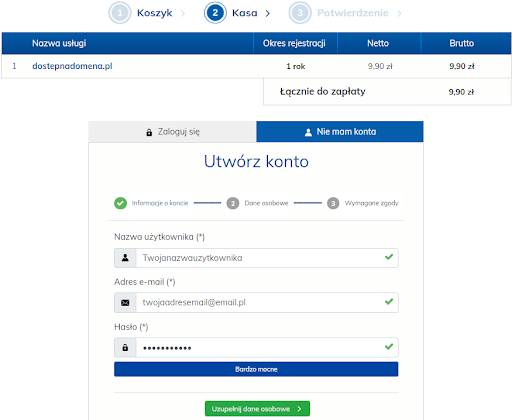
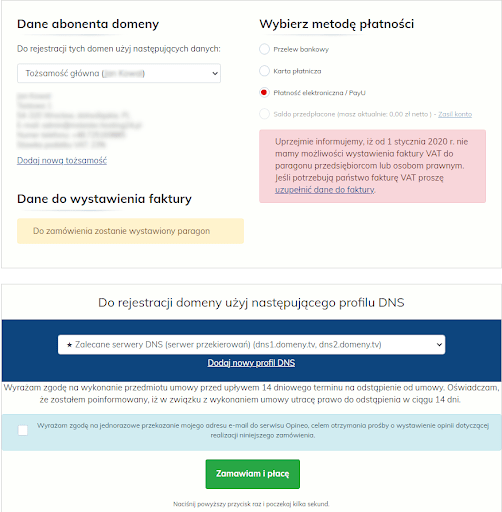
Dane abonenta domeny oraz dane właściciela konta (tożsamość główna) to dwa różne pojęcia.
Abonent domeny to osoba fizyczna lub organizacja posiadająca prawo do używania zarejestrowanej dla niej nazwy domeny.
Natomiast właściciel konta to osoba, która stworzyła konto. Właściciel konta może zarządzać domenami dostępnymi na jego koncie (np. dokonywać jej cesji lub transferu), tworzyć nowe tożsamości, podglądać rozliczenia, a także kupować nowe usługi, oraz przedłużać aktualnie posiadane.
Jeśli kupujesz usługi wyłącznie dla siebie, dane abonenta i właściciela konta będą takie same - będziesz to Ty lub Twoja firma.
Konto hostingowe założysz na stronie MSERWIS.pl.
Do wyboru masz serwery z linii Biznes i Ultra. W przypadku obydwu z nich proces tworzenia konta wygląda tak samo.
W ramach tego poradnika pokażemy krok po kroku, jak aktywować serwer STANDARD z linii Biznes.
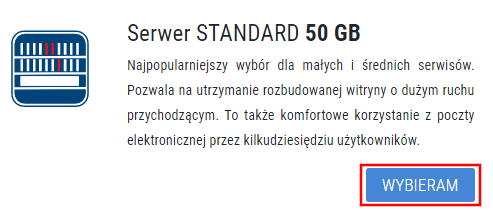
Po wybraniu niebieskiego przycisku aktywacji zostaniesz przeniesiony do koszyka.
Na górze strony możesz wybrać, czy chcesz przetestować hosting przez 14 dni za darmo czy od razu zarejestrować go na maksymalnie 5 lat. W przypadku testowania hostingu, w ciągu 14 dni będziesz mógł zdecydować, czy spełnia on Twoje oczekiwania i czy dalej chcesz z niego korzystać.
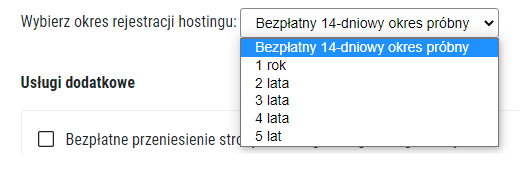
W koszyku będziesz mógł dodać usługi dodatkowe, jeśli jakaś Cię zainteresuje. Każda usługa jest szczegółowo opisana. Jeśli chciałbyś się o niej dowiedzieć czegoś więcej, skontaktuj się z naszym Biurem Obsługi Klienta.
Po prawej stronie zobaczysz podsumowanie swojego zamówienia. W przypadku 14-dniowego okresu testowego podana cena jest poglądowa i będzie obowiązywać dopiero w przypadku zdecydowania się na zakup usługi.
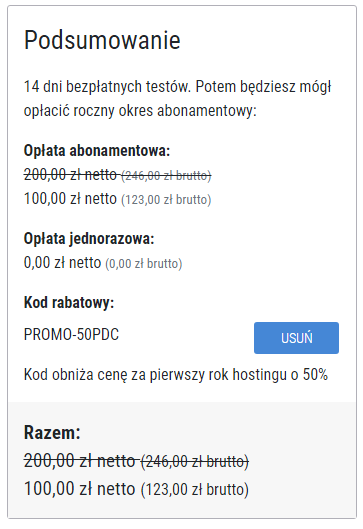
Po przejściu dalej podaj dane adresowe oraz wpisz nazwę użytkownika i hasło, których będziesz używać do zalogowania się do panelu administracyjnego hostingu.
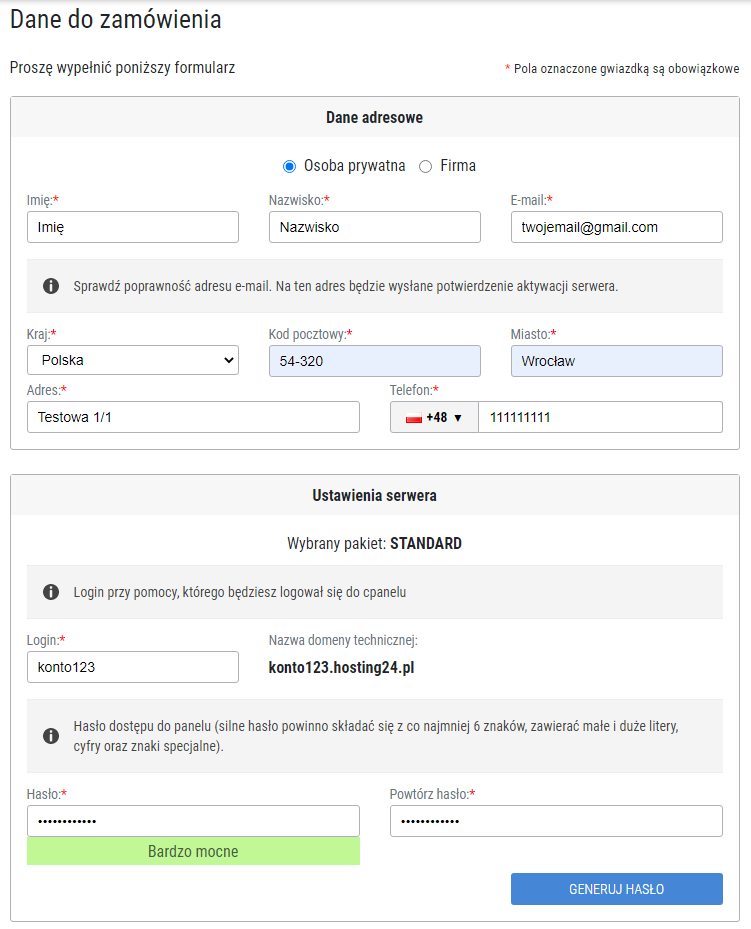
Przejdź do następnego etapu.
Zobaczysz podsumowanie zamówienia. Zapoznaj się z regulaminem i jeśli go akceptujesz zaznacz dostępnego checkboxa.
Kliknij niebieski przycisk “POTWIERDZAM ZAMÓWIENIE SERWERA STANDARD NA OKRES 14 DNI” lub “SKŁADAM ZAMÓWIENIE Z OBOWIĄZKIEM ZAPŁATY”.
Konto hostingowe zostało założone. Będziesz mógł się do niego zalogować wybierając ze strony głównej MSERWIS pozycję cPanel.
W celu uruchomienia strony internetowej lub poczty e-mail będziesz musiał “połączyć” domenę z hostingiem. To znaczy, będziesz musiał wydelegować ją na serwery DNS hostingu. W MSERWIS wyglądają one następująco:
Oprócz tego wymagane będzie dodanie domeny w panelu administracyjnym hostingu (o tym poniżej).
Jeśli podczas rejestracji domeny dokupiłeś do niej hosting lub zastosowałeś się do punktu 7 przy rejestracji domeny (--podlinkowane, żeby od razu przeniosło do wspomnianego miejsca-), to domena została automatycznie przekierowana na serwery DNS MSERWIS.
W innym przypadku, czyli np. gdy hosting dokupiłeś później lub gdy już go posiadasz, domenę będziesz musiał wydelegować w panelu administracyjnym Domeny.tv.
W tym celu przejdź na stronę Domeny.tv i zaloguj się do niego.

Przejdź do swojej zarejestrowanej domeny. Znajdziesz ją w zakładce “Domeny” i polu “Domeny .pl” lub “Domeny zagraniczne”.
Zmień delegację, edytując serwery DNS.
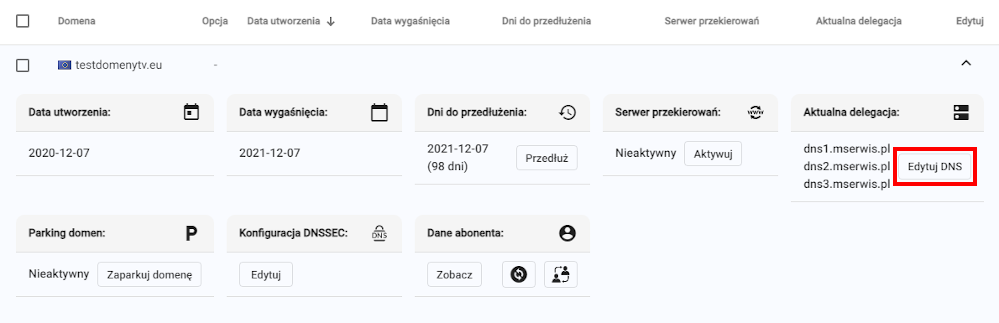
Zmiana delegacji domeny wiąże się z koniecznością rozpropagowania zmian, które może trwać do 72 godzin od momentu jej zlecenia, najczęściej jednak zmiany są widoczne dużo szybciej.
Po wydelegowaniu domeny będziesz musiał podpiąć ją do swojego konta hostingowego. W tym celu zaloguj się do swojego konta hostingowego.
Przejdź do pozycji “Domeny”, a następnie kliknij przycisk “Create A New Domain”.
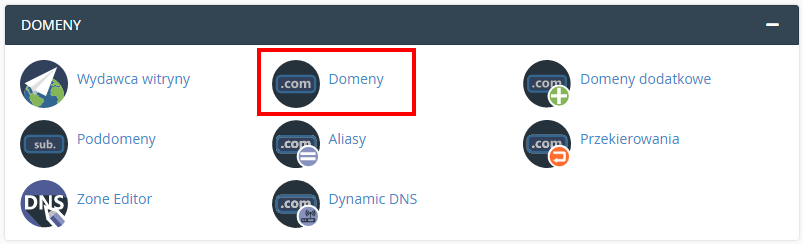
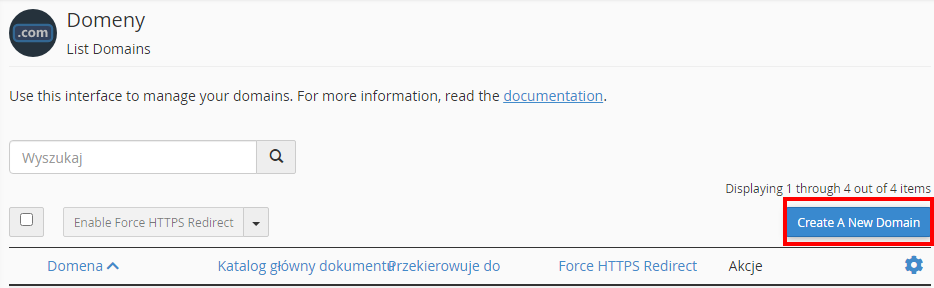
Wpisz nazwę swojej domeny i odznacz domyślnie zaznaczone pole “Document Root”. Tym samym sprawisz, że na serwerze powstanie oddzielny katalog dla tej domeny i będzie łatwiej nią zarządzać.
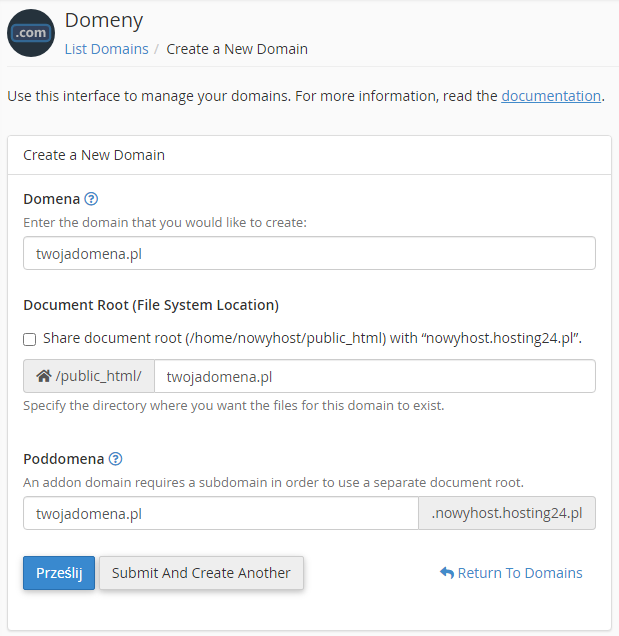
Kliknij “Prześlij” w celu dodania domeny do konta hostingowego.
Jeżeli posiadasz domenę u innego rejestratora i chciałbyś ja przenieść do serwisu Domeny.tv, będziesz musiał uzyskać dla niej kod AuthInfo od obecnego rejestratora. Kod AuthInfo to ciąg znaków, który jest wymagany w celu przeniesienia domeny. W przypadku domen globalnych może być wymagane również odblokowanie ich do transferu przez aktualnego rejestratora.
Jeśli posiadasz już kod AuthInfo, możesz zalogować się do panelu administracyjnego w Domeny.tv.
Następnie z zakładki “Domeny” wybierz “Transfer domeny”.
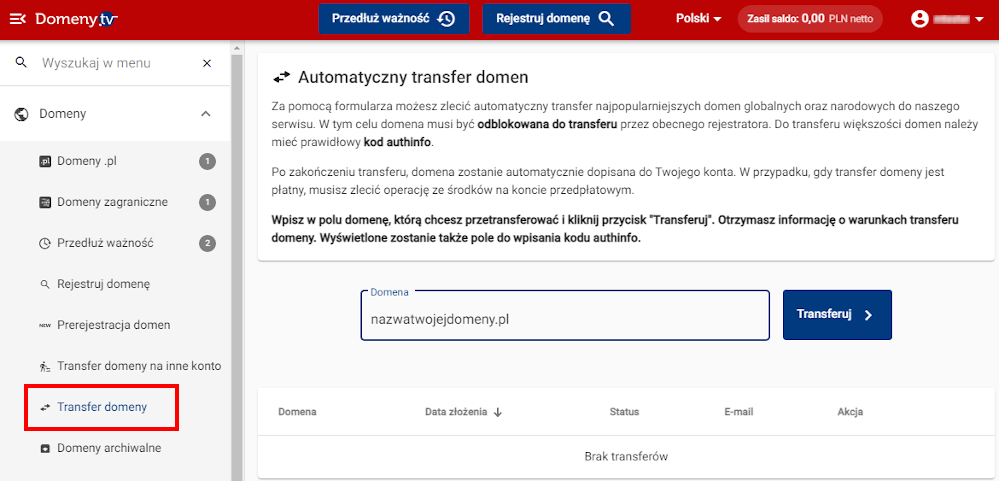
Wpisz nazwę domeny, którą chcesz przetransferować i kliknij “Transferuj”.
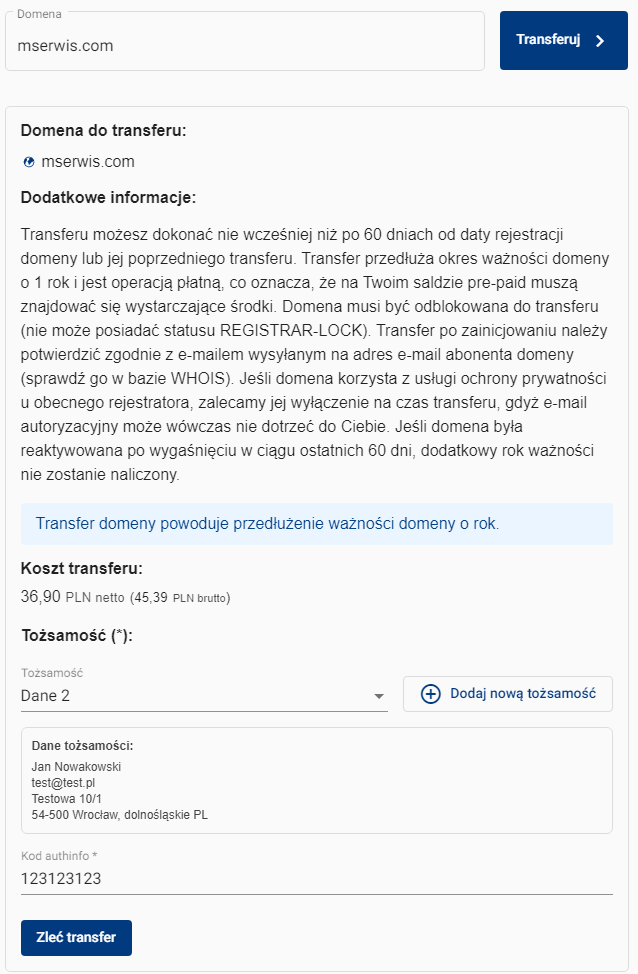
Jeśli z transferem domeny będą związane dodatkowe warunki, zobaczysz je tutaj. Przykładowo dla niektórych domen wymagane będzie opłacenie kosztu transferu lub odblokowanie przez obecnego rejestratora. W określonych przypadkach transfer powoduje przedłużenie ważności domeny.
Na tym etapie będziesz mógł wybrać tożsamość, na którą chcesz wykonać transfer. W większości przypadków dane wybranej tożsamości powinny być identyczne z danymi obecnego abonenta. Rozbieżność danych może spowodować niepowodzenie wykonywania transferu.
Wpisz uzyskany kod AuthInfo i kliknij “Zleć transfer”. W zależności od domeny może być on wykonany natychmiast, lub wymagać wykonania dodatkowych czynności, o czym zostaniesz poinformowany po zleceniu operacji.
Transfer domeny jest bezpieczną operacją i nie powoduje żadnych przerw w jej działaniu. Nie należy z nim zwlekać do końca ważności domeny, dużo bezpieczniej jest zlecić go wcześniej, a pozostały okres ważności domeny będzie zachowany.
W celu zapewnienia bezpiecznego połączenia pomiędzy przeglądarką internetową klienta a serwerem powinieneś wybrać jeden z dostępnych certyfikatów SSL. Do wyboru masz kilku różnych wystawców oferujących kilka typów certyfikatów różniących się między sobą przeznaczeniem.
Certyfikaty SSL można podzielić ze względu na:
DV jest najczęściej wybieranym i najmniej skomplikowanym sposobem weryfikacji. Dwie kolejne metody uwierzytelniania zapewniają wyższy poziom wiarygodności, ze względu na bardziej restrykcyjny proces weryfikacji.
Najczęściej wybieranymi certyfikatami SSL są RapidSSL oraz Sectigo dla pojedynczej nazwy domeny z walidacją DV.
Po wybraniu certyfikatu SSL, kliknij niebieski przycisk “ZAMÓW TERAZ” na dole tabelki.
Aby uzyskać certyfikat będziesz potrzebować klucza CSR. Wygenerujesz go klikając niebieski przycisk “NIE POSIADAM CSR”.
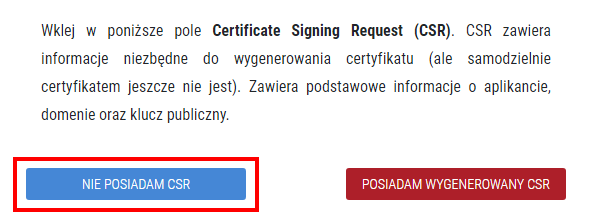
Kolejno uzupełnij formularz zgodnie z wymaganiami. Pamiętaj, aby nie stosować w nim polskich znaków.
Wpisz adres domeny z przedrostkiem www -będziesz mieć wtedy pewność, że certyfikat zadziała dla nazwy domenowej z www i bez niej. Podaj prawidłowy adres e-mail, ponieważ otrzymasz na niego niezbędną część certyfikatu. Jeśli nie posiadasz firmy, wpisz w 2 dostępne rubryki imię i nazwisko. Wybierz moc klucza. Im klucz jest dłuższy, tym trudniejszy do złamania. Zalecamy wybór klucza o mocy 2048 bitów. Jeśli zamawiasz certyfikat SSL typu wildcard, przed nazwą domeny wpisz *, jak w przykładzie: "*.nazwadomeny.pl".
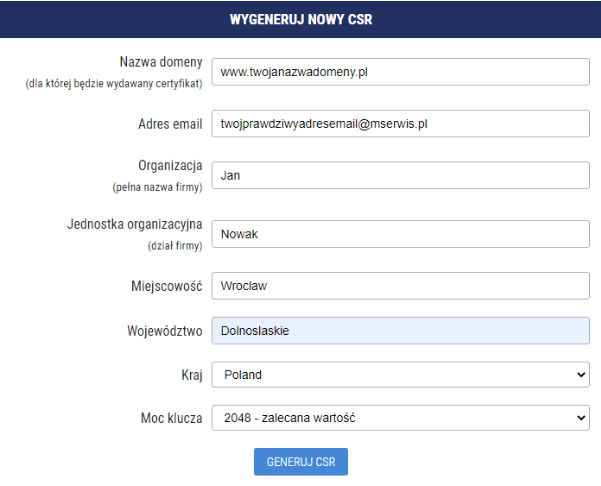
Po wpisaniu wszystkich danych wygeneruj CSR.
Ukażą Ci się dwie kolumny. Pierwsza to klucz prywatny, zaczynający się od -----BEGIN PRIVATE KEY----- klucz ten generowany jest wyłącznie w tym miejscu i jest on niezbędny w procesie instalacji certyfikatu.W związku z tym zalecamy zapisanie klucza prywatnego w bezpiecznym miejscu i nie przekazywanie go nikomu innemu.
Druga kolumna zaczyna się od -----BEGIN CERTIFICATE REQUEST----- Jest to klucz CSR, który zawiera wszystkie informacje o certyfikacie. Pozwala również na jego zamówienie.
Przed przystąpieniem do finalizacji zamówienia certyfikatu koniecznie zapisz klucz prywatny (skopiuj cały tekst kolumny).
W kolejnym oknie potwierdź raz jeszcze certyfikat, na który się decydujesz. Podaj okres, na jaki ma być wydany i naciśnij “ZAMÓW CERTYFIKAT”.
Zobaczysz potwierdzenie zamówienia oraz ostatni wniosek do wypełnienia. Uzupełnij go zgodnie z wymaganiami.
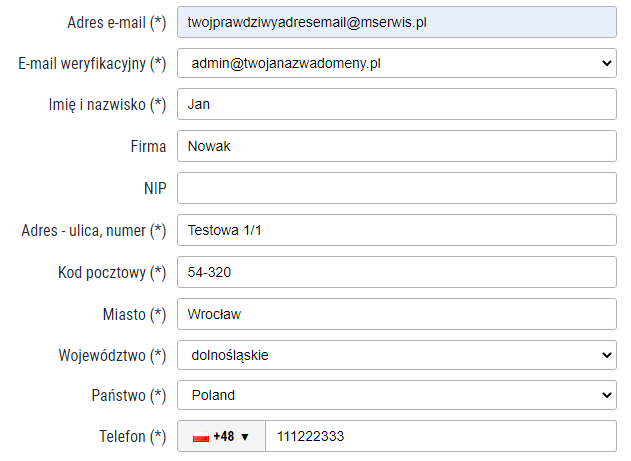
Wiadomość zawierająca szczegóły zamówienia zostanie przesłana na kontaktowy adres e-mail. Zapoznaj się z regulaminem, opłać zamówienie, a proces wydania certyfikatu zostanie zainicjowany.
UWAGA. W przypadku procesu walidacji DV na e-mail weryfikacyjny zostanie wysłana wiadomość z linkiem, pod którym należy potwierdzić prawa własności do domeny. Adres ten musi się znajdować wewnątrz domeny, dla której zamawiasz certyfikat. E-mail weryfikacyjny utworzysz zgodnie z poniższą instrukcją.
W celu utworzenia nowego konta pocztowego zaloguj się do panelu konta hostingowego. Następnie z zakładki “E-MAIL” wybierz "Konta e-mail".
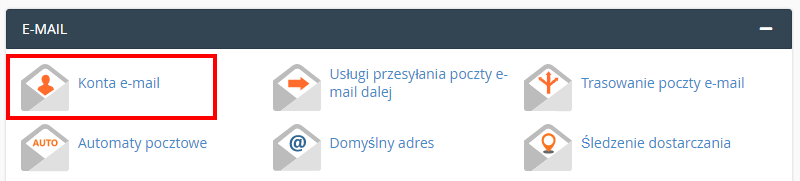
Zobaczysz ekran z dostępnymi kontami e-mail. Kliknij “Utwórz”
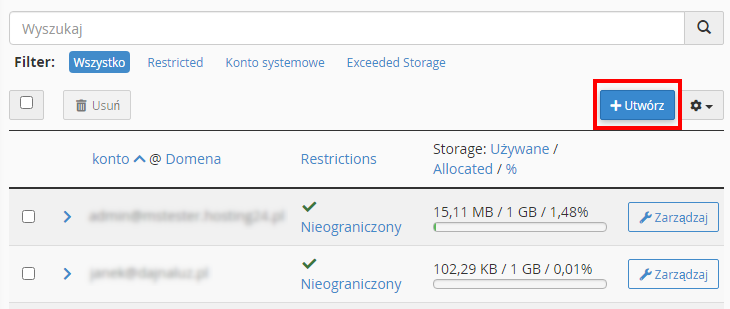
W ramach tego poradnika utworzymy konto e-mailowe “admin@TWOJADOMENA” niezbędne do potwierdzenia własności do domeny, przy zamawianiu certyfikatu SSL.
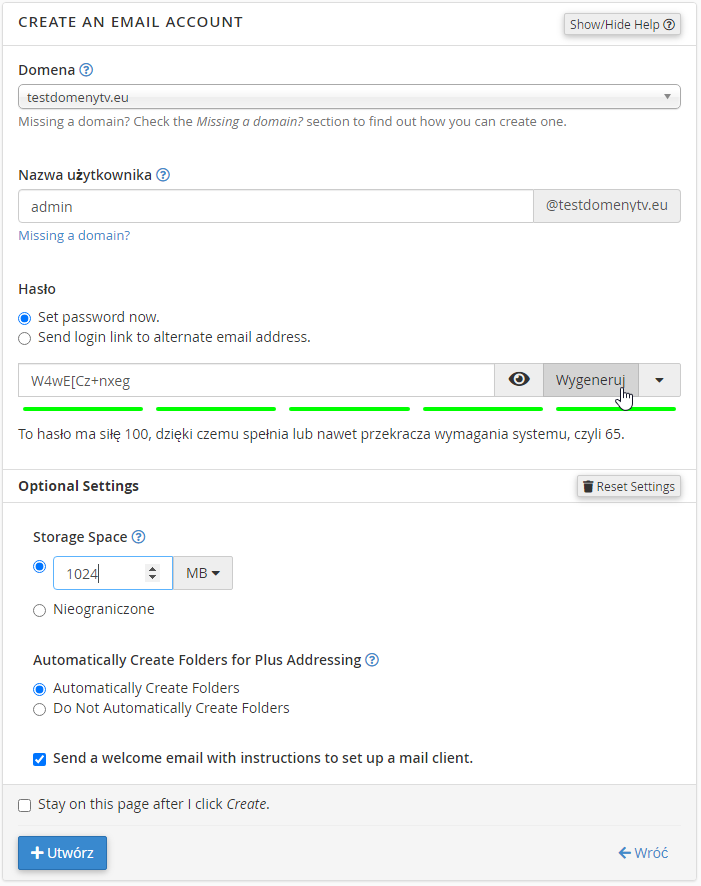
Z rozwijanego menu w polu “Domena” wybierz domenę, w ramach której chcesz utworzyć konto. Wpisz nazwę użytkownika (w tym przypadku będzie to “admin”) i trudne do odgadnięcia hasło - możesz posłużyć się dostępnym generatorem. W opcjach dodatkowych ustawisz limit przestrzeni dostępnej dla konkretnego konta e-mail - będziesz mógł również zmienić limit w dowolnym momencie, gdy konto będzie już utworzone.
Kliknij “Utwórz”.
Aby zalogować się do utworzonego konta e-mailowego, zaznacz “Check Email”, a następnie “Open”.

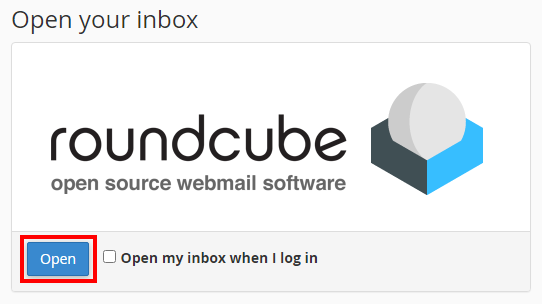
Utworzone konto e-mailowe możesz skonfigurować (dodać) na swoim kliencie poczty, np. Thunderbird, Gmail, Outlook.
Jeżeli posiadasz już konto e-mailowe utworzone w MSERWIS, możesz zalogować się do niego przy użyciu klienta poczty roundcube lub wpisując bezpośrednio w pasek wyszukiwania: “poczta.mserwis.pl”.

To zdecydowanie szybszy i wygodniejszy sposób, który nie wymaga za każdym razem logowania się do konta hostingowego.
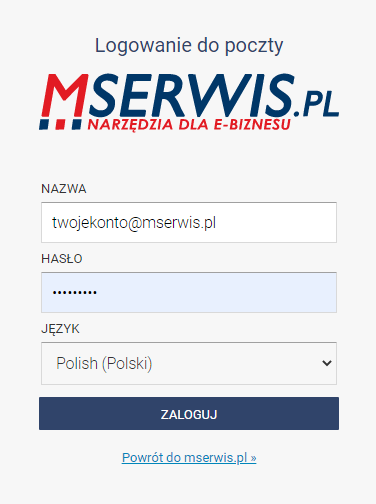
Do skrzynki mailowej zalogujesz się tymi samymi danymi, które podałeś podczas tworzenia konta e-mailowego.
Jeżeli potwierdziłeś już prawa do domeny i na kontaktowy adres e-mail otrzymałeś wygenerowany certyfikat SSL to czas go zainstalować.
W tym celu zaloguj się do panelu konta hostingowego i z zakładki “ZABEZPIECZENIA” wybierz SSL/TLS.
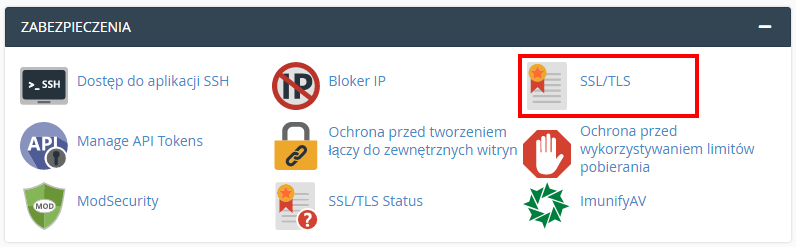
Przejdź do "Zarządzaj witrynami internetowymi chronionymi protokołem SSL".
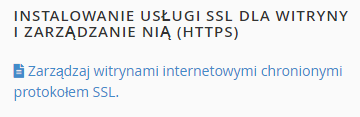
Na dole strony z listy wybierz domenę, dla której chcesz zainstalować certyfikat SSL.

Kolejno musisz uzupełnić 3 dostępne pola:
Po uzupełnieniu wszystkich miejsc, kliknij "Zainstaluj certyfikat".
Jeżeli posiadasz konto hostingowe w pakiecie zawierającym usługę Auto SSL, to certyfikat SSL powinien zostać zainstalowany automatycznie dla każdej podpiętej domeny.
Sporadycznie może zdarzyć się tak, że certyfikat nie zainstaluje się automatycznie. Wynika to najczęściej z tego, że domena nie jest prawidłowo skierowana na serwer lub też niedawno została zmieniona jej delegacja. Możesz wtedy zalogować się do swojego konta hostingowego, a następnie przejść do zakładki SSL/TLS Status.
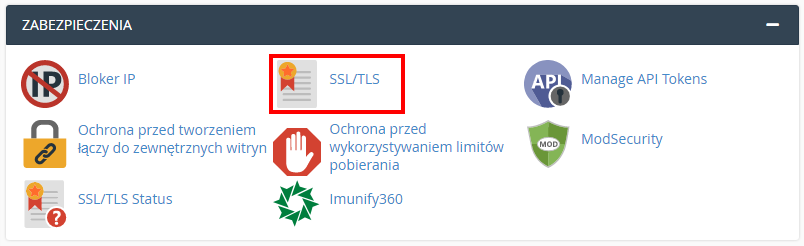
Kolejno znajdź swoją domenę, zaznacz checkbox obok nazwy i kliknij przycisk “Run Auto SSL”, znajdujący się na górze strony.
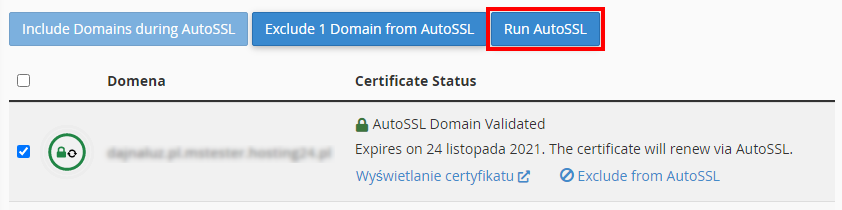
Z panelu administracyjnego Domeny.tv wyodrębniliśmy dwie kluczowe funkcje, które powinieneś znać. Należą do nich:

W MSERWIS korzystamy z oprogramowania cPanel. To dzięki niemu masz dostęp do panelu administracyjnego konta hostingowego. cPanel zapewnia obszerną administrację serwerem, ułatwia wiele czynności związanych z zarządzaniem hostingiem, domeną i posiadaną stroną internetową. Po pierwszym zalogowaniu liczba dostępnych funkcji może wydać Ci się zaskakująco duża. W związku z tym opisaliśmy kilka najważniejszych, które mogą okazać się przydatne w dalszym etapie - po skonfigurowaniu domeny i hostingu.
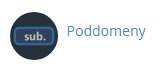
Poddomeny - w tym miejscu utworzysz za darmo dodatkowe subdomeny w ramach posiadanej domeny, np. blog.twojadomena.pl, wiki.twojadomena.pl.

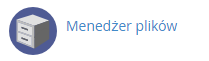
Menedżer plików - narzędzie umożliwiające szybki dostęp do plików na serwerze. Z jego pomocą można wysyłać pliki na serwer, zarządzać nimi,, tworzyć katalogi, nadawać prawa dostępu itp. W tym miejscu, przeważnie w katalogu “public_html” znajdują się pliki strony internetowej (domeny).
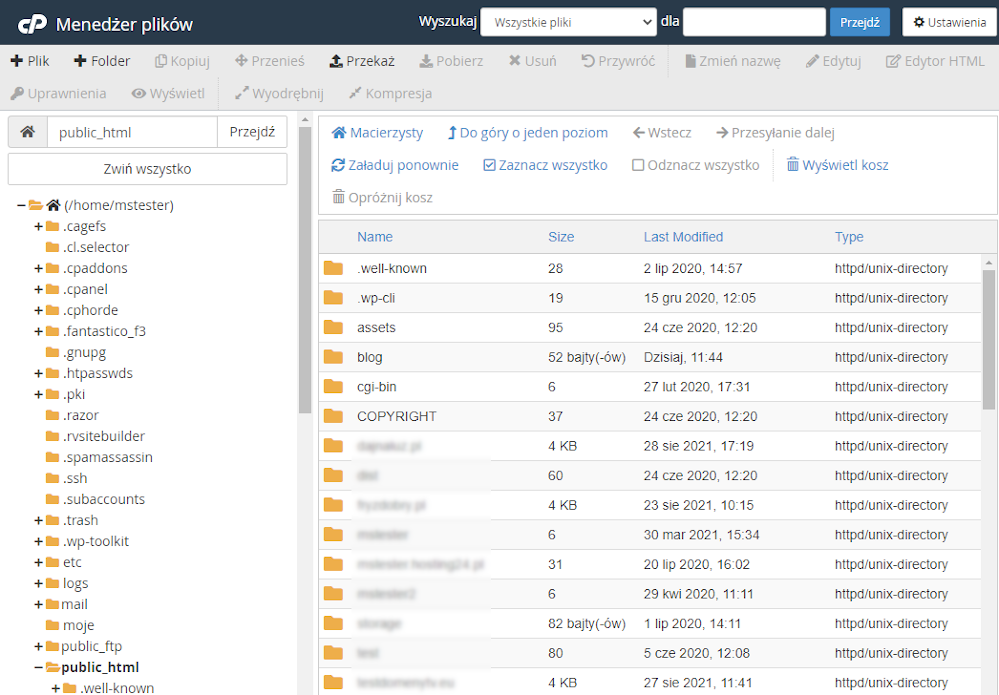
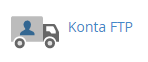
Konta FTP - w tym miejscu możesz utworzyć dodatkowe konta FTP, które podobnie jak Menedżer plików dają dostęp do zasobów serwera. Tym samym możesz przydzielić dostęp do plików kilku niezależnym użytkownikom, z których każdy może posiadać dostęp do innych katalogów. Pozwala to na zabezpieczenie kluczowych plików przed nieuprawnioną edycją lub usunięciem. Konto FTP będzie przydatne na przykład dla zewnętrznej firmy, która ma zarządzać Twoją stroną internetową w danej domenie.
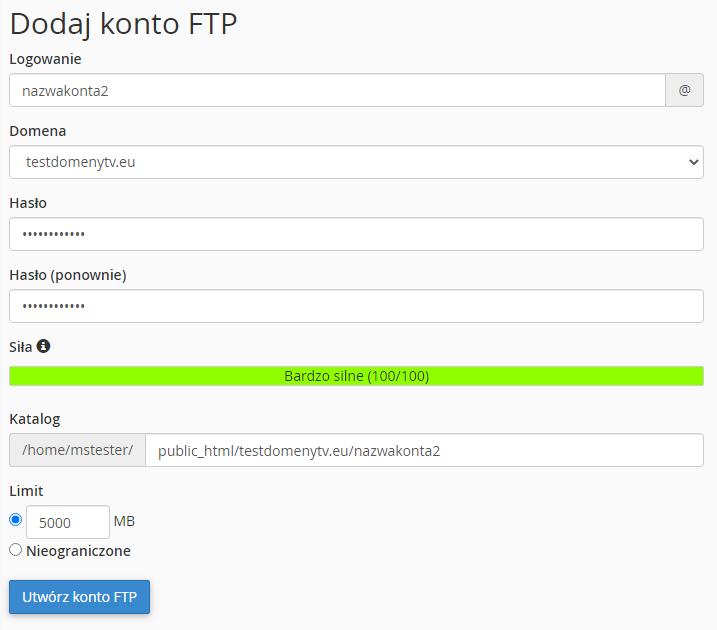
Jeśli chcesz połączyć się do zawartości całego serwera przy pomocy FTP, użyj do logowania tych samych danych, których używasz do konta cPanel.
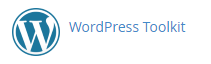
WordPress Toolkit - Za pomocą tego narzędzia, przy pomocy kilku kliknięć zainstalujesz WordPressa - rozbudowane oprogramowanie do stworzenia strony internetowej.
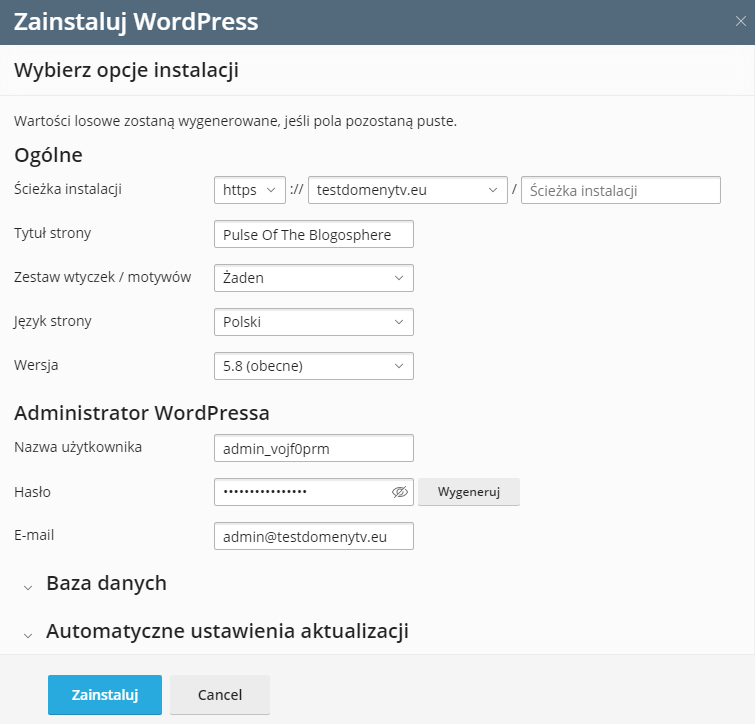
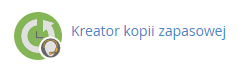
Kreator kopii zapasowej - w tym miejscu, w trzech prostych krokach wykonasz kopię zapasową całości lub części strony internetowej. Tym samym zabezpieczysz pliki na wypadek ich utraty lub uszkodzenia. Szczegółową instrukcję, jak to zrobić opisaliśmy na naszym blogu.
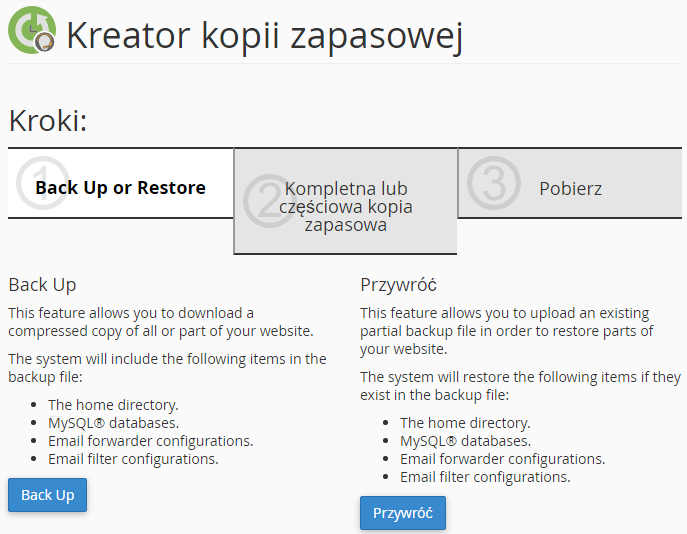
Mamy nadzieję, że poradnik pomógł Ci z konfiguracją domeny oraz hostingu i rozwiązał Twoje ewentualne wątpliwości.
Jeżeli borykasz się z innym problemem i nie znalazłeś na niego odpowiedzi w tym tekście, zajrzyj do naszych poradników w Domeny.tv i MSERWIS lub skontaktuj się z naszym Biurem Obsługi Klienta.
Zaktualizuj swoją przeglądarkę, aby poprawnie wyświetlić tę stronę. / Update your browser to view this website correctly.